Jei ieškote būdo sinchronizuoti belaidžius prieigos taškus („Wi-Fi“ interneto prieigos taškus), jų slaptažodžius ir kitus nustatymus iš kompiuterio į „Android“ įrenginį, žiūrėkite ne toliau kaip „Wi-Fi“ kompiuterio sinchronizavimas. Programa taupo jus nuo vargo rankiniu būdukiekvieno jūsų „Wi-Fi“ prieigos taško slaptažodžio įvedimas - ypač naudinga mirksėjus pasirinktiniam ROM arba atlikus gamyklos nustatymų atkūrimą jūsų įrenginyje ir vartotojams, kurie savo namuose ar darbo vietose turi kelis „Wi-Fi“ ryšius. Sinchronizavimo mechanizmas veikia derinant stalinį klientą, galiojantį el. Pašto adresą ir pačią „Wi-Fi PC Sync“ programą.

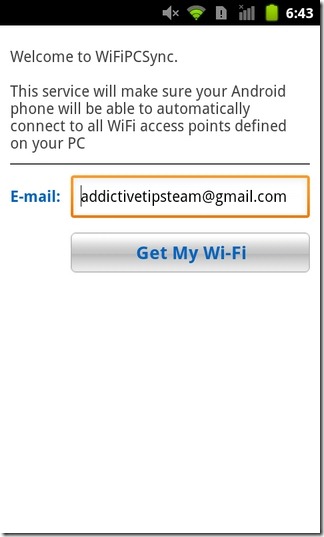
Įdiegus programą, ji paragins juspateikti galiojantį el. pašto adresą, kurį vėliau jis naudoja jūsų sąskaitos registravimui; kurio patvirtinimas jums atsiųstas el. paštu. Kartu su registracijos patvirtinimu, el. Laiške taip pat yra darbalaukio kliento sąrankos failas, kurį turite įdiegti ir paleisti kompiuteryje, kad pradėtumėte sinchronizavimą.
Stalinis klientas nustato ir su ja bendraujavisus belaidžius prieigos taškus (WAP), išsaugotus jūsų kompiuteryje, ir sinchronizuoja juos su jūsų prietaisu. Kai sinchronizavimas bus baigtas, klientas mobiliesiems parodo pranešimą jūsų įrenginio būsenos juostoje. Nereikia nė sakyti, kad norėdami išsiųsti laiškus ir pradėti sinchronizavimo procesą, turite būti prisijungę prie interneto per mobiliuosius duomenis arba „Wi-Fi“.
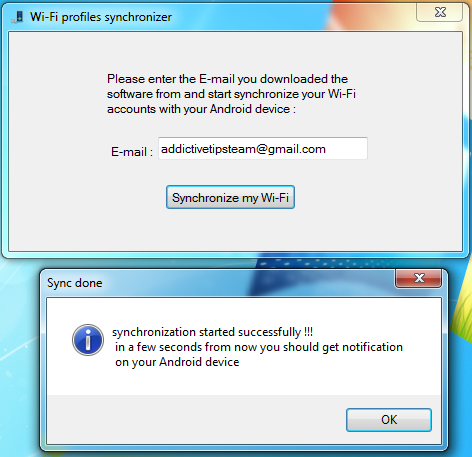
Po to buriavimas vyksta beveik sklandžiai. Viskas, ką jums reikia padaryti, tai paspausti Sinchronizuoti mano „Wi-Fi“ mygtuką darbalaukio kliente, tada - Gaukite mano „Wi-Fi“ mygtuką mobiliojo kliento pagrindiniame ekrane irvoila! Visi jūsų kompiuterio „Wi-Fi“ profiliai išsaugomi jūsų įrenginyje, pateikiant slaptažodžius ir kitus parametrus. Procesą galima pakartoti rankiniu būdu, norint patikrinti, ar nėra naujų jungčių spustelėjus Pradėti iš naujo mygtuką mobiliojoje programoje.
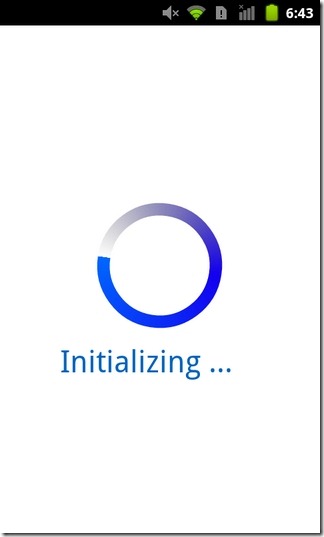
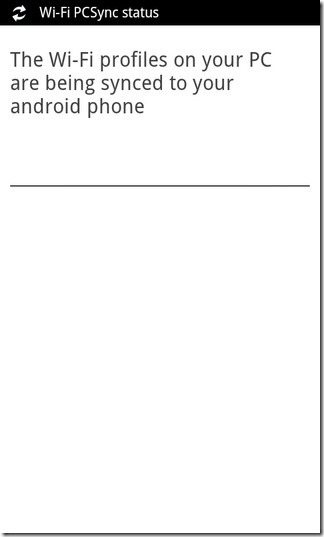
Norėdami patvirtinti, ar visi profiliai tikrai buvo išsaugoti jūsų įrenginyje, eikite į Meniu> Belaidis ryšys ir tinklai> „Wi-Fi“ nustatymai. Bakstelėję „Wi-Fi“ ryšį, turėtumėte leisti prie jo prisijungti neįvesdami slaptažodžio.
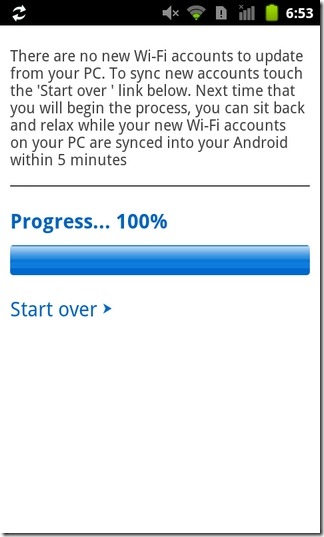
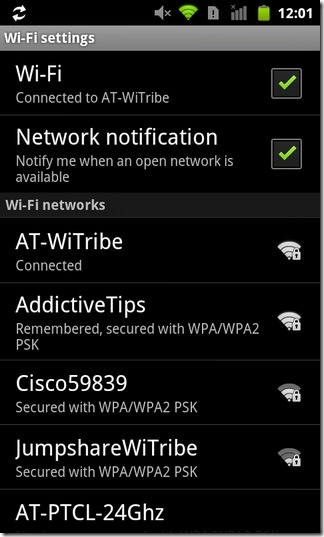
Sinchronizavimo mechanizmas buvo sėkmingai išbandytasnaudojant darbalaukio klientą, veikiantį „Windows7“ (64 bitų), ir „Wi-Fi PC Sync“ programą, veikiančią naudojant „HTC Desire Z“. Nors programa naudojama tik keletui scenarijų, ji gali būti gana patogi, kai ir kada iškyla bet kuri iš minėtų situacijų.
Atsisiųskite „Wi-Fi PC Sync“, skirtą „Android“













Komentarai